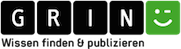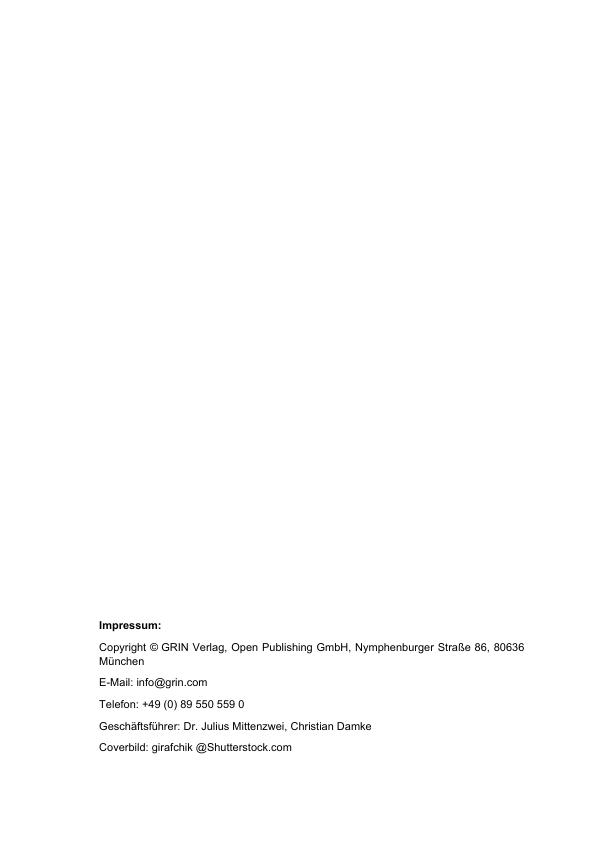Formatvorlage / Vorlage für Ihre Masterarbeit, Hausarbeit u.v.a.
Ausarbeitung, 2018
23 Seiten
Leseprobe
Inhaltsverzeichnis
- Impressum
- Formatvorlage / Vorlage für Ihre Masterarbeit, Hausarbeit u.v.a.
- DIE neue Formatvorlage für die Erstellung Ihrer Masterarbeit, Bachelorarbeit, Dissertation, Examensarbeit, Magisterarbeit, Diplomarbeit, Hausarbeit oder Seminararbeit mit Microsoft Word 2016.
- Abstract
Zielsetzung und Themenschwerpunkte
Diese Formatvorlage soll Ihnen die Erstellung Ihrer wissenschaftlichen Arbeit mit Microsoft Word 2016 erleichtern. Die Vorlage beinhaltet alle notwendigen Formatierungen und Voreinstellungen, die für eine korrekte und einheitliche Gestaltung Ihrer Arbeit erforderlich sind.
- Einheitliche Formatierung
- Voreingestellte Schriftarten und -größen
- Korrekte Fußnoten- und Literaturverzeichnis-Formatierung
- Einfache und übersichtliche Gestaltung
- Schnelle und einfache Erstellung Ihrer wissenschaftlichen Arbeit
Zusammenfassung der Kapitel
- Impressum: Enthält die Kontaktdaten des Verlages und die Angaben zur Copyright-Lizenz.
- Formatvorlage / Vorlage für Ihre Masterarbeit, Hausarbeit u.v.a.: Beschreibt die Funktionen und Vorteile der Formatvorlage.
- DIE neue Formatvorlage für die Erstellung Ihrer Masterarbeit, Bachelorarbeit, Dissertation, Examensarbeit, Magisterarbeit, Diplomarbeit, Hausarbeit oder Seminararbeit mit Microsoft Word 2016.: Gibt einen Überblick über die verschiedenen Funktionen und Vorteile der Formatvorlage.
Schlüsselwörter
Formatvorlage, wissenschaftliche Arbeit, Microsoft Word 2016, Masterarbeit, Bachelorarbeit, Dissertation, Examensarbeit, Magisterarbeit, Diplomarbeit, Hausarbeit, Seminararbeit.
Details
- Titel
- Formatvorlage / Vorlage für Ihre Masterarbeit, Hausarbeit u.v.a.
- Untertitel
- .dotx und .docx für MS Word 2016
- Autor
- GRIN Verlag (Hrsg.) (Autor:in)
- Erscheinungsjahr
- 2018
- Seiten
- 23
- Katalognummer
- V388592
- ISBN (eBook)
- 9783668641990
- ISBN (Buch)
- 9783668642003
- Dateigröße
- 796 KB
- Sprache
- Deutsch
- Schlagworte
- Vorlage Formatvorlage dotx docx Wordvorlage Dokumentvorlage Word Vorlage
- Produktsicherheit
- GRIN Publishing GmbH
- Preis (Ebook)
- US$ 7,99
- Preis (Book)
- US$ 18,99
- Arbeit zitieren
- GRIN Verlag (Hrsg.) (Autor:in), 2018, Formatvorlage / Vorlage für Ihre Masterarbeit, Hausarbeit u.v.a., München, Page::Imprint:: GRINVerlagOHG, https://www.diplomarbeiten24.de/document/388592
- Autor werden
- Ihre Optionen
- Vertriebskanäle
- Premium Services
- Autorenprofil
- Textarten und Formate
- Services für Verlage, Hochschulen, Unternehmen
- © GRIN Publishing GmbH.
- Alle Inhalte urheberrechtlich geschützt. Kopieren und verbreiten untersagt.
- info@grin.com
- AGB
- Open Publishing
Der GRIN Verlag hat sich seit 1998 auf die Veröffentlichung akademischer eBooks und Bücher spezialisiert. Der GRIN Verlag steht damit als erstes Unternehmen für User Generated Quality Content. Die Verlagsseiten GRIN.com, Hausarbeiten.de und Diplomarbeiten24 bieten für Hochschullehrer, Absolventen und Studenten die ideale Plattform, wissenschaftliche Texte wie Hausarbeiten, Referate, Bachelorarbeiten, Masterarbeiten, Diplomarbeiten, Dissertationen und wissenschaftliche Aufsätze einem breiten Publikum zu präsentieren.
Kostenfreie Veröffentlichung: Hausarbeit, Bachelorarbeit, Diplomarbeit, Dissertation, Masterarbeit, Interpretation oder Referat jetzt veröffentlichen!
- GRIN Verlag GmbH
-
- Nymphenburger Str. 86
- 80636
- Munich, Deutschland
- +49 89-550559-0
- +49 89-550559-10
- info@grin.com
-